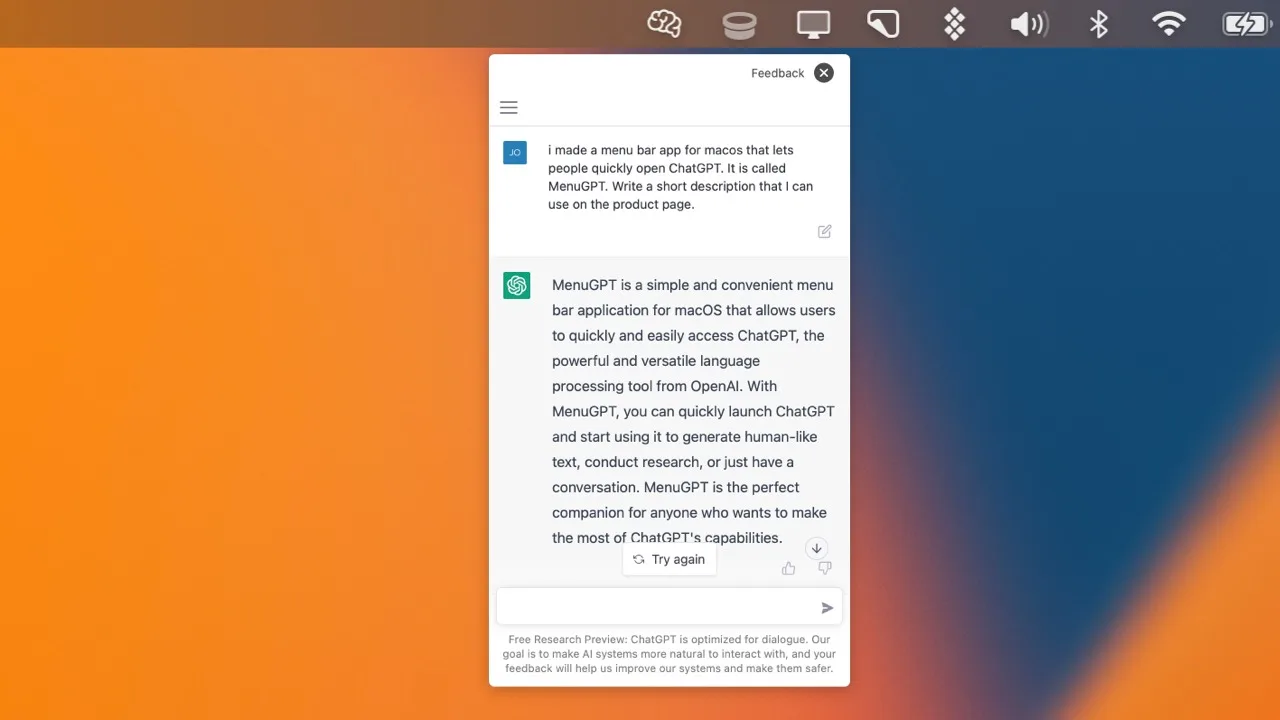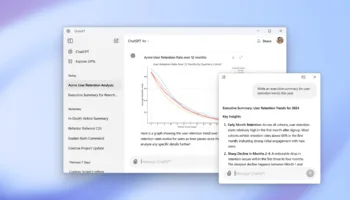Depuis sa sortie, la popularité de ChatGPT a explosé et il a été difficile de ne pas prendre le train en marche. ChatGPT a été formé et développé par OpenAI en tant que chatbot IA conversationnel pour générer des réponses de type humain. Vous pouvez interagir avec ChatGPT comme vous le feriez avec un être humain normal. Vous pouvez poser des questions, demander des suggestions, obtenir des informations et même engager des conversations régulières avec ChatGPT.
Il y a une tonne de choses sympas que vous pouvez faire avec ChatGPT, mais ne serait-ce pas mieux si vous pouviez accéder au chatbot IA sans avoir à ouvrir le site Web encore et encore ? Eh bien, si vous êtes un utilisateur de Mac, vous pouvez le faire. Vous pouvez accéder à ChatGPT directement depuis la barre de menu de votre Mac, et c’est très facile.
Contrairement à Google et Microsoft qui sont déjà à bord du train de l’IA conversationnelle respectivement avec Bard et Bing Chat, Apple doit encore avancer pour le lancement de son chatbot IA et éventuellement mettre à niveau Siri pour utiliser ChatGPT sur iPhone et Mac. Pour l’instant, pour obtenir l’expérience d’IA conversationnelle la plus raffinée, vous devez vous en tenir à ChatGPT.
Mais, grâce au développeur Jordi Bruin, vous pouvez désormais installer ChatGPT directement sur votre appareil macOS et y accéder depuis la barre de menu.
L’application idéale sur Mac ?
Jordi Bruin a développé l’application macGPT qui vous permettra d’accéder gratuitement à toutes les capacités et fonctionnalités de ChatGPT sous la forme d’une application soignée.
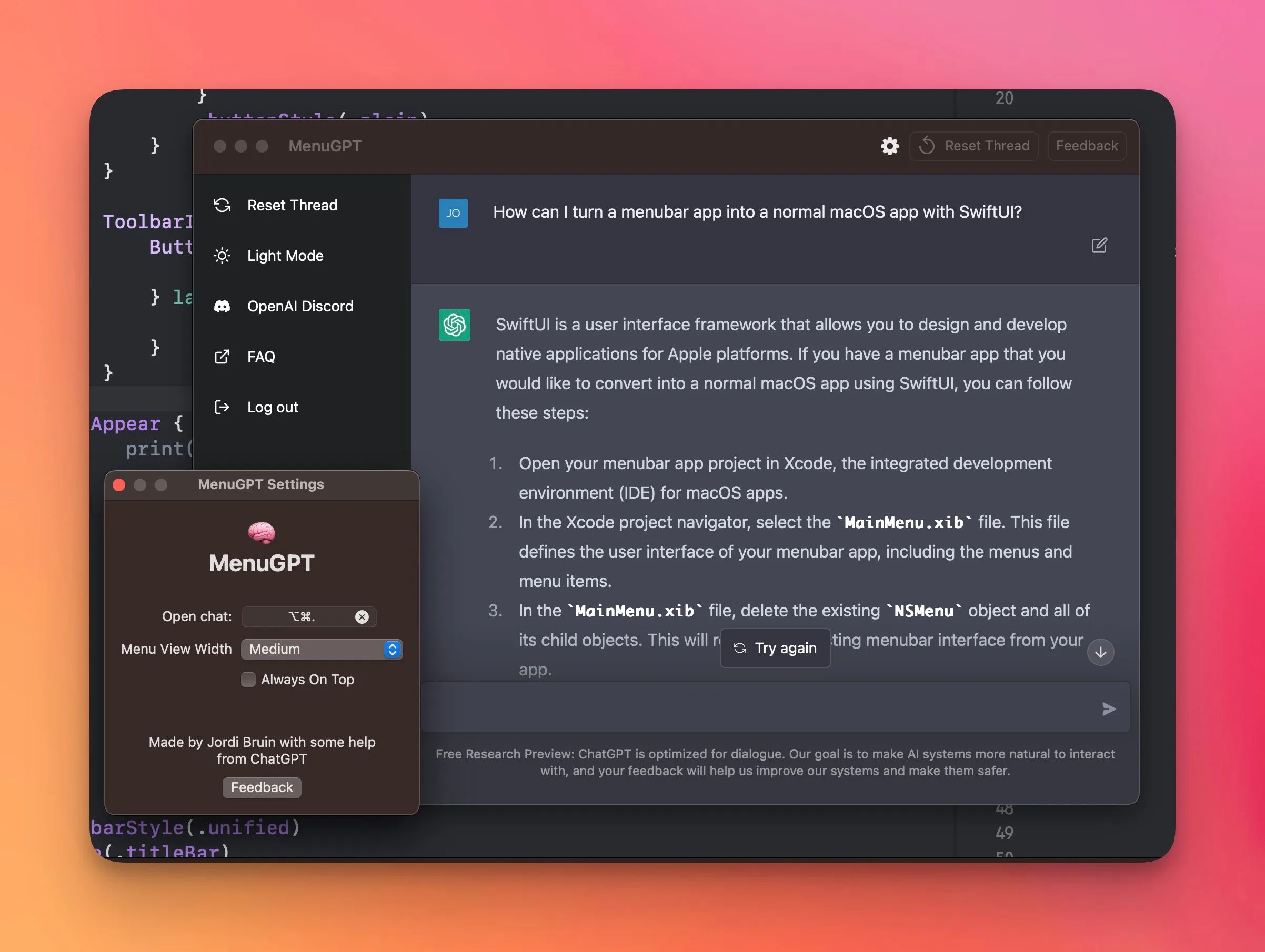
Visitez donc le site Web de macGPT en utilisant le lien ci-joint et suivez les étapes ci-dessous pour ajouter ChatGPT à la barre de menu de votre Mac.
- Sur le site Web de macGPT, vous remarquerez une invite qui dit « Je veux ça ! » sur la droite. Dans la zone de texte ci-dessus, vous devez saisir le montant que vous souhaitez verser au développeur pour son travail. Vous pouvez aussi simplement entrer « 0 » dans la section du montant et télécharger l’application gratuitement. Vous y trouverez également des informations sur le système d’exploitation pris en charge, la taille du fichier, le nombre de téléchargements et les avis. Si vous choisissez l’option gratuite, il vous suffit de saisir votre adresse e-mail et aucun détail de carte. Vous recevrez une facture pour votre transaction par e-mail (pour les options payantes et gratuites)
- Une fois téléchargée, décompressez le dossier à l’emplacement de votre choix et cliquez sur l’icône macGPT pour lancer l’application. Une fois lancé, il déclenchera un message d’avertissement. Cliquez simplement sur « Ouvrir » pour continuer. Lorsque vous cliquez sur l’icône de la barre de menu, macGPT ouvre la page d’accueil de ChatGPT sur votre appareil macOS
- Vous devez vous connecter à votre compte ChatGPT ici. Si vous n’avez pas de compte, vous devez en créer un.
Et voilà ! Vous avez installé avec succès le MacGPT sur votre appareil.
Maintenant, au cas où vous vous demanderiez si macGPT fonctionne de la même manière que ChatGPT, j’ai testé l’application moi-même. Pendant mes tests, je n’ai rencontré aucun problème avec macGPT. Comme il s’agit simplement d’une enveloppe Web pour le site officiel de ChatGPT, elle fonctionne comme prévu.